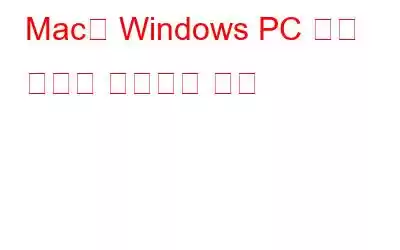мғҲ Macмқ„ кө¬мһ…н–ҲлҠ”лҚ° Windows PCм—җм„ң лҚ°мқҙн„°лҘј м „мҶЎн•ҳлҠ” л°©лІ•мқҙ к¶ҒкёҲн•ҳмӢӯлӢҲк№Ң? кёҖмҺ„, лӢӨлҘё OSк°Җ лҚ°мқҙн„° м „мҶЎмқ„ л°©н•ҙн• мҲҳ мһҲлӢӨкі мғқк°Ғн•ҳлҠ” кІғмқҖ лӢ№м—°н•©лӢҲк№Ң? к·ёлҹ¬лӮҳ лӘЁл“ мӢ нҷ”лҠ” м ңміҗл‘җкі Macкіј Windows к°„м—җ л¬ём„ң, лҜёл””м–ҙ нҢҢмқј, мӮ¬м§„ л“ұмқ„ мүҪкІҢ м „мҶЎн• мҲҳ мһҲмҠөлӢҲлӢӨ. мҳ¬л°”лҘё мҶҢн”„нҠёмӣЁм–ҙлҘј мӮ¬мҡ©н•ҳкұ°лӮҳ мҳ¬л°”лҘё мҲҳн–ү л°©лІ•мқ„ м•„лҠ” кІғмһ…лӢҲлӢӨ. мүҪкІҢ м•Ўм„ёмҠӨн• мҲҳ мһҲлҸ„лЎқ м „мҶЎн•ҳл ӨлҠ” лҚ°мқҙн„°лҘј 분лҰ¬н•ҳлҠ” кІғмқҙ лҚ” мўӢм§Җл§Ң.
м „мҶЎмқ„ мӢңмһ‘н•ҳкё° м „м—җ м»ҙн“Ён„°мқҳ IP мЈјмҶҢлҘј м•Ңм•„м•ј н•©лӢҲлӢӨ. IP мЈјмҶҢлҘј лӘЁлҘҙлҠ” кІҪмҡ° лӢӨмқҢ лӢЁкі„лҘј л”°лҘҙм„ёмҡ”.
- Windows нӮӨмҷҖ R нӮӨлҘј н•Ёк»ҳ лҲҢлҹ¬ мӢӨн–ү м°Ҫмқ„ м—ҪлӢҲлӢӨ.
- cmdлҘј мһ…л Ҙн•©лӢҲлӢӨ. мӢӨн–ү м°Ҫм—җм„ң лӘ…л № н”„лЎ¬н”„нҠёлҘј м—ҪлӢҲлӢӨ.
- лӘ…л № н”„лЎ¬н”„нҠёк°Җ м—ҙлҰҪлӢҲлӢӨ. ipconfigлҘј мһ…л Ҙн•ҳкі EnterлҘј лҲ„лҘҙм„ёмҡ”.
- IP мЈјмҶҢ м•„лһҳм—җ 분лҘҳлҗң мӨ„мқ„ м°ҫм•„ IP мЈјмҶҢлҘј м Ғм–ҙл‘җм„ёмҡ”.
- IP мЈјмҶҢлҠ” лӢӨмқҢкіј к°ҷмҠөлӢҲлӢӨ. 172.168.1.1
-
Migration Assistant
- PCм—җм„ң Windows л§Ҳмқҙк·ёл Ҳмқҙм…ҳ м§Җмӣҗмқ„ м—ҪлӢҲлӢӨ.
- н”„лЎңм„ёмҠӨлҘј мӢңмһ‘н•ҳл Өл©ҙ кі„мҶҚмқ„ нҒҙлҰӯн•ҳм„ёмҡ”.
- Macмқ„ мӢңмһ‘н•ҳкі мң нӢёлҰ¬нӢ° нҸҙлҚ”м—җм„ң л§Ҳмқҙк·ёл Ҳмқҙм…ҳ м§Җмӣҗмқ„ м—ҪлӢҲлӢӨ.
- мқҙм ң нҷ”л©ҙмқҳ м§ҖмӢңм—җ л”°лқј Windows PCлҘј Macм—җ м—°кІ°н•©лӢҲлӢӨ.
- кІҪмҡ° л©”мӢңм§Җк°Җ лӮҳнғҖлӮҳл©ҙ кҙҖлҰ¬мһҗ мһҗкІ© мҰқлӘ…мқ„ мһ…л Ҙн•ҳм„ёмҡ”.
- Macмқҳ л§Ҳмқҙк·ёл Ҳмқҙм…ҳ м°Ҫм—җ мһҲлҠ” мӮ¬мҡ© к°ҖлҠҘн•ң м»ҙн“Ён„° лӘ©лЎқм—җм„ң Windows PCлҘј м„ нғқн•ң лӢӨмқҢ PCм—җ Macм—җ н‘ңмӢңлҗң 비л°ҖлІҲнҳёк°Җ н‘ңмӢңлҗ л•Ңк№Ңм§Җ кё°лӢӨлҰҪлӢҲлӢӨ.
- м—°кІ°мқҙ м„Өм •лҗҳл©ҙ MacмқҖ л§Ҳмқҙк·ёл Ҳмқҙм…ҳн• нҸҙлҚ”лҘј кІҖмғүн•©лӢҲлӢӨ.
- кІҖмғүмқҙ мҷ„лЈҢлҗҳл©ҙ нҸҙлҚ” лӘ©лЎқмқҙ н‘ңмӢңлҗҳкі м „мҶЎн•ҳл ӨлҠ” нҢҢмқјмқ„ м„ нғқн•©лӢҲлӢӨ. .
- н”„лЎңм„ёмҠӨк°Җ мӢңмһ‘лҗң нӣ„ мӢңмҠӨн…ңмқҖ м „мҶЎм—җ мҶҢмҡ”лҗҳлҠ” мҳҲмғҒ мӢңк°„кіј м „мҶЎн• нҢҢмқјмқҳ нҒ¬кё°лҘј н‘ңмӢңн•©лӢҲлӢӨ.
-
нҒҙлқјмҡ°л“ң кё°л°ҳ м„ң비мҠӨ мӮ¬мҡ©
-
л„ӨнҠёмӣҢнҒ¬лҘј нҶөн•ҙ:
-
м§Ғм ‘ мјҖмқҙлё” м—°кІ° мӮ¬мҡ©-
- Macм—җм„ң Command нӮӨ + KлҘј лҲ„лҘҙкұ°лӮҳ GO л©”лүҙм—җм„ң м„ңлІ„м—җ м—°кІ°мқ„ м„ нғқн•ҳм„ёмҡ”.
- Гҳ smbлҘј мһ…л Ҙн•ҳм„ёмҡ”. :// л°Ҹ м „мҶЎн• лӘЁл“ нҢҢмқјмқҙ мһҲлҠ” PCмқҳ IP мЈјмҶҢ(мҳҲ: smb://172.168.1.1
- Гҳ м—°кІ°мқ„ нҒҙлҰӯ) , мқёмҰқн•ҳлқјлҠ” л©”мӢңм§Җк°Җ н‘ңмӢңлҗ©лӢҲлӢӨ. кіөмң нҸҙлҚ”лҘј лӮҳм—ҙн•ҳм§Җ м•ҠмқҖ кІҪмҡ° кіөмң нҸҙлҚ”лҘј м„ нғқн•ҳлқјлҠ” л©”мӢңм§Җк°Җ н‘ңмӢңлҗ©лӢҲлӢӨ.
- Гҳ м—°кІ°мқҙ м„Өм •лҗҳл©ҙ м „мҶЎн• нҸҙлҚ”лҘј м •нҷ•нһҲ м°ҫм•„ л“ңлһҳк·ён•©лӢҲлӢӨ. Macмқҳ кіөмң нҸҙлҚ”м—җ м ҖмһҘн•ҳм„ёмҡ”.
-
мқҙл©”мқј мІЁл¶Җ нҢҢмқј мӮ¬мҡ©
-
мқҙлҸҷмӢқ лҜёл””м–ҙ мӮ¬мҡ©:
6к°Җм§Җ л°©лІ•мңјлЎң Macм—җм„ң WindowsлЎң нҢҢмқјмқ„ м „мҶЎн• мҲҳ мһҲмҠөлӢҲлӢӨ:
м „мҶЎмқ„ мӢңмһ‘н•ҳл Өл©ҙ л‘җ мӢңмҠӨн…ңмқ„ лӘЁл‘җ м—°кІ°н•ҙм•ј н•©лӢҲлӢӨ. м§ҖкёҲмңјлЎңм„ңлҠ” м „мҶЎн•ҙм•ј н• нҸҙлҚ”лҘј мӨҖ비н–Ҳмқ„ кІғмһ…лӢҲлӢӨ. Windows PCм—җ Migration AssistantлҘј лӢӨмҡҙлЎңл“ңн•ҳм—¬ м„Өм№ҳн•ҳкі мӢңмҠӨн…ңмқҳ лӘЁл“ м• н”ҢлҰ¬мјҖмқҙм…ҳмқ„ лӢ«м•„ PC мҶҚлҸ„лҘј лҶ’мқҙм„ёмҡ”.
л‘җ мӢңмҠӨн…ңмқ„ лӘЁл‘җ м—°кІ°н•ҳл Өл©ҙ лӢӨмқҢ лӢЁкі„лҘј л”°лҘҙм„ёмҡ”.
н”„лЎңм„ёмҠӨк°Җ мҷ„лЈҢлҗҳлҠ” мҲңк°„ , л§Ҳмқҙк·ёл Ҳмқҙм…ҳ м§Җмӣҗмқҙ л©”мӢңм§ҖлҘј н‘ңмӢңн•©лӢҲлӢӨ. л‘җ мӢңмҠӨн…ң лӘЁл‘җм—җм„ң Migration AssistantлҘј лӢ«мҠөлӢҲлӢӨ.
T нҒҙлқјмҡ°л“ңлҘј нҶөн•ҙ нҢҢмқјмқ„ м „мҶЎн•ҳлҠ” кІғлҸ„ PCм—җм„ң MacмңјлЎң нҢҢмқјмқ„ л§Ҳмқҙк·ёл Ҳмқҙм…ҳн•ҳлҠ” мўӢмқҖ л°©лІ•мқҙ лҗ мҲҳ мһҲмҠөлӢҲлӢӨ. м „мҶЎмқ„ мӢңмһ‘н•ҳл Өл©ҙ iCloudмҷҖ к°ҷмқҖ нҒҙлқјмҡ°л“ң м ҖмһҘ мң„м№ҳк°Җ мһҲм–ҙм•ј н•ҳл©° PCмҷҖ Macм—җм„ң мқён„°л„· м—°кІ°мқҙ мһ‘лҸҷн•ҙм•ј н•©лӢҲлӢӨ.
PCм—җм„ң нҒҙлқјмҡ°л“ң м„ң비мҠӨм—җ лЎңк·ёмқён•ҳкі н•ҙлӢ№ мң„м№ҳм—җ мһҲлҠ” нҢҢмқјмқ„ ліөмӮ¬н•ң нӣ„ мқҙм ң м»ҙн“Ён„°м—җ лЎңк·ёмқён•ҳм„ёмҡ”. Macмқҳ нҒҙлқјмҡ°л“ң м ҖмһҘмҶҢ кі„м •мқ„ мӮ¬мҡ©н•ҳм—¬ нҢҢмқј/нҸҙлҚ”лҘј Macм—җ ліөмӮ¬н•ҳм„ёмҡ”.
л‘ҳ лӢӨ м—°кІ° м „мҶЎмқ„ мӢңмһ‘н•ҳл Өл©ҙ л„ӨнҠёмӣҢнҒ¬лҘј нҶөн•ң мӢңмҠӨн…ңмқҙ н•„мҡ”н•©лӢҲлӢӨ. к·Җн•ҳлҠ” к·Җн•ҳмқҳ IP мЈјмҶҢлҘј к°Җм§Җкі мһҲмҠөлӢҲлӢӨ. Macмқ„ л„ӨнҠёмӣҢнҒ¬м—җ м—°кІ°н•ҳкі л„ӨнҠёмӣҢнҒ¬лҘј нҶөн•ҙ нҢҢмқјмқ„ м „мҶЎн•ҳл Өл©ҙ лӢӨмқҢ лӢЁкі„лҘј л”°лҘҙм„ёмҡ”.
Гҳ Macм—җм„ңлҠ” Command нӮӨ + KлҘј лҲ„лҘҙкұ°лӮҳ GO л©”лүҙм—җм„ң м„ңлІ„м—җ м—°кІ°мқ„ м„ нғқн•ҳм„ёмҡ”.
Гҳ smb://лҘј мһ…л Ҙн•ң лӢӨмқҢ м „мҶЎн• лӘЁл“ нҢҢмқјмқҙ мһҲлҠ” PCмқҳ IP мЈјмҶҢлҘј мһ…л Ҙн•ҳм„ёмҡ”(мҳҲ: smb://172.168.1.1
Гҳ нҒҙлҰӯВ м—°кІ°н•ҳл©ҙ мқёмҰқн•ҳлқјлҠ” л©”мӢңм§Җк°Җ н‘ңмӢңлҗ©лӢҲлӢӨ. кіөмң нҸҙлҚ”лҘј лӮҳм—ҙн•ҳм§Җ м•ҠмқҖ кІҪмҡ° кіөмң нҸҙлҚ”лҘј м„ нғқн•ҳлқјлҠ” л©”мӢңм§Җк°Җ н‘ңмӢңлҗ©лӢҲлӢӨ.
Гҳ м—°кІ°мқҙ м„Өм •лҗң нӣ„ м „мҶЎн• нҸҙлҚ”лҘј м •нҷ•нһҲ м°ҫм•„лӮҙкі Macмқҳ кіөмң нҸҙлҚ”лЎң л“ңлһҳк·ён•ҳм„ёмҡ”.
н”„лЎңм„ёмҠӨк°Җ мҷ„лЈҢлҗҳл©ҙ кіөмң лҘј мӨ‘м§Җн•ҳкі м—°кІ°мқ„ лҒҠмқ„ мҲҳ мһҲмҠөлӢҲлӢӨ. л„ӨнҠёмӣҢнҒ¬ мҶҚлҸ„мҷҖ м „мҶЎн•ҳл ӨлҠ” нҢҢмқј нҒ¬кё°м—җ л”°лқј мІҳлҰ¬ мҷ„лЈҢм—җ лӢӨмҶҢ мӢңк°„мқҙ кұёлҰҙ мҲҳ мһҲмҠөлӢҲлӢӨ.
м§Ғм ‘ мјҖмқҙлё” м—°кІ°мқ„ мӮ¬мҡ©н•ҳм—¬ нҢҢмқјмқ„ л§Ҳмқҙк·ёл Ҳмқҙм…ҳн•ҳлҠ” кІғмқҖ н”„лЎңм„ёмҠӨк°Җ мүҪкі нҢҢмқјмқ„ м „мҶЎн•ҳлҠ” к°ҖмһҘ л№ лҘё л°©лІ•мқҙ лҗ мҲҳ мһҲмҠөлӢҲлӢӨ. мқҙл ҮкІҢ н•ҳл Өл©ҙ лӢӨмқҢ лӢЁкі„лҘј л”°лҘҙм„ёмҡ”.
м „мһҗ л©”мқј ліҙлӮҙкё°- н•ң м»ҙн“Ён„°мқҳ л©”мқјмқ„ лӢӨлҘё м»ҙн“Ён„°м—җм„ң м—¬лҠ” кІғмқҖ лҚ°мқҙн„°лҘј 추м¶ңн•ҳлҠ” л§Өмҡ° мү¬мҡҙ л°©лІ•мқҙ лҗ мҲҳ мһҲмҠөлӢҲлӢӨ. м—¬лҹ¬л¶„мқҙ н•ҙм•ј н• мқјмқҖ нҢҢмқјмқҙлӮҳ нҸҙлҚ”лҘј мІЁл¶Җн•ҳкі мқҙл©”мқјлЎң м „мҶЎн•ҳм—¬ мһҗмӢ м—җкІҢ ліҙлӮё лӢӨмқҢ лӢӨлҘё м»ҙн“Ён„°м—җм„ң м—¬лҠ” кІғлҝҗмһ…лӢҲлӢӨ.
мҷёл¶Җ н•ҳл“ң л””мҠӨнҒ¬(HDD), USB, CD лҳҗлҠ” DVDмҷҖ к°ҷмқҖ нңҙлҢҖмҡ© мһҘм№ҳлҠ” Windowsм—җм„ң MacмңјлЎң лҚ°мқҙн„°лҘј м „мҶЎн•ҳкұ°лӮҳ лҳҗлҠ” к·ё л°ҳлҢҖ. м„ нғқн•ң нңҙлҢҖмҡ© мһҘм№ҳлҘј Windows PCм—җ м—°кІ°н•ҳкі лҚ°мқҙн„°лҘј м „мҶЎн•ҳкё°л§Ң н•ҳл©ҙ лҗ©лӢҲлӢӨ.
мқҙм ң мһҘм№ҳлҘј Macм—җ м—°кІ°н•ҳкі лҚ°мқҙн„°лҘј м „мҶЎн•ҳм„ёмҡ”.
Windows PCм—җм„ң MacмңјлЎң лҚ°мқҙн„°лҘј м „мҶЎн•ҳлҠ” к°ҖмһҘ мү¬мҡҙ л°©лІ•мһ…лӢҲлӢӨ. мӮ¬мҡ©н•ҙ ліҙмӢңкі м–ҙл–Ө кІғмқҙ к·Җн•ҳм—җкІҢ м Ғн•©н•ңм§Җ м•Ңл ӨмЈјм„ёмҡ”.
мқҪкё°: 0